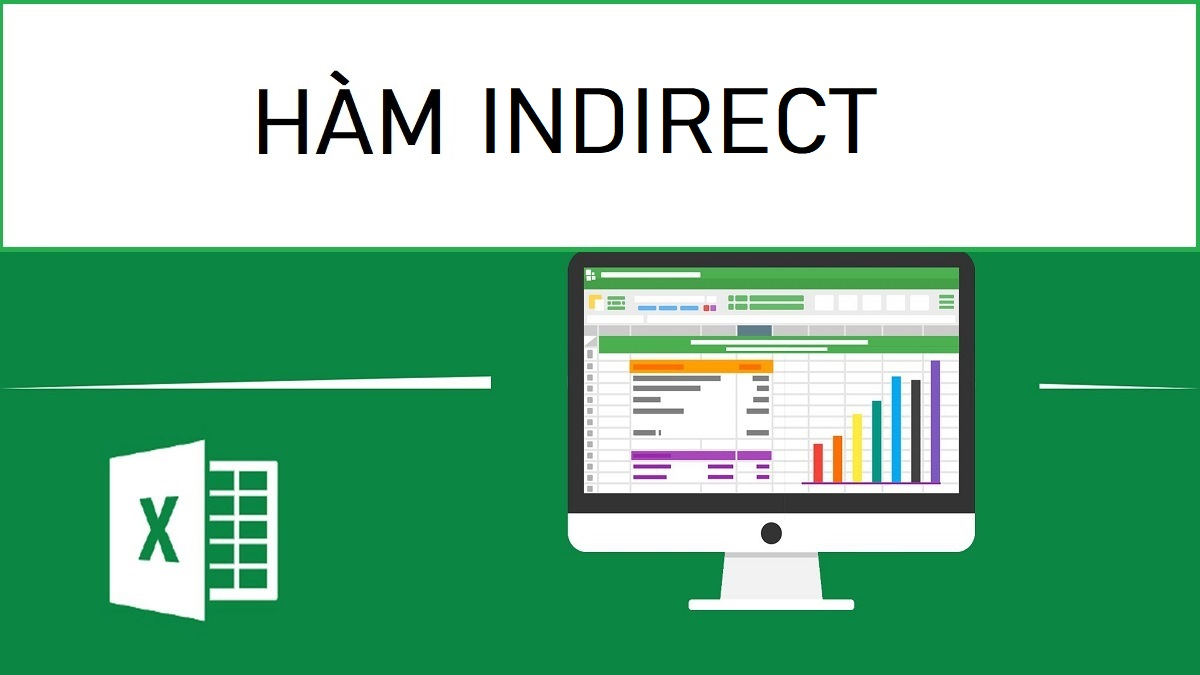Tham chiếu dữ liệu trong Excel như thế nào? Trong Excel, hàm INDIRECT có ứng dụng tham chiếu gián tiếp dữ liệu mà không làm ảnh hưởng đến công thức trong ô. Tham khảo bài viết dưới đây để được chỉ dẫn cách sử dụng hàm INDIRECT thực hiện tham chiếu dữ liệu trong Excel đơn giản và hiệu quả nhất.
Để tham chiếu dữ liệu trong Excel thành công và tránh phát sinh các lỗi sai không mong muốn, việc hiểu rõ bản chất hàm INDIRECT là rất cần thiết. Do đó, nếu gặp khó khăn trong quá trình áp dụng hàm INDIRECT để tham chiếu dữ liệu thì hãy liên hệ ngay các chuyên gia Data Analyst của Askany, những người đã có nhiều kinh nghiệm trong mảng Digital Marketing để nhận sự hướng dẫn chuyên sâu.
Công thức hàm INDIRECT
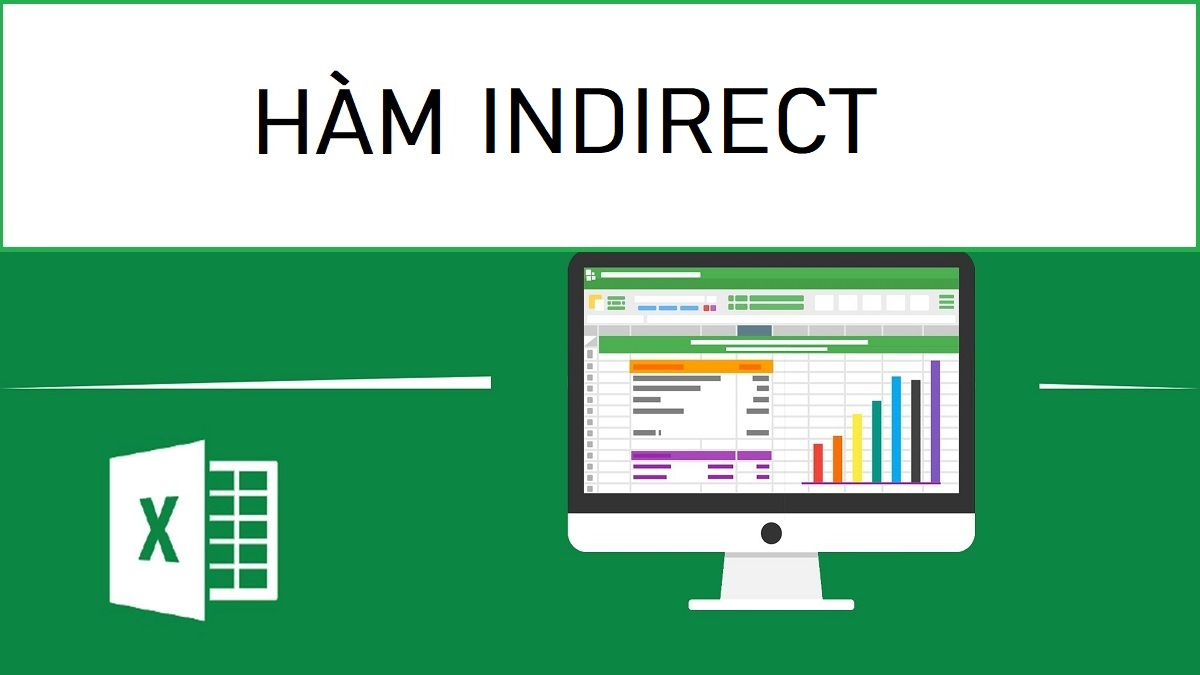
Hàm INDIRECT được sử dụng để linh hoạt tham chiếu đến ô, dãy, trang tính, hoặc bảng tính khác một cách nhanh chóng và thuận tiện, đồng thời không gây ảnh hưởng đến công thức ban đầu. Cú pháp của hàm INDIRECT như sau: =INDIRECT(ref_text, a1). Trong đó:
- ref_text: Đại diện cho một ô chứa tham chiếu hoặc một tham chiếu đến ô dưới dạng chuỗi văn bản hoặc một mảng có tên.
- a1: Là một giá trị logic được xác định kiểu tham chiếu của ref_text.
Trong ngữ cảnh tổng quan, tham chiếu là một giá trị cho phép chương trình truy xuất gián tiếp đến dữ liệu cụ thể, như một biến hoặc một bản ghi, được lưu trữ trong bộ nhớ máy tính hoặc các thiết bị lưu trữ khác.
Ví dụ cụ thể giúp làm rõ ý này: Trong quá trình phỏng vấn, có một phần đánh giá năng lực cá nhân, thường được tham chiếu để xác nhận khả năng và kỹ năng của bản thân.
Do đó, năng lực cá nhân là đối tượng được tham chiếu, và người đánh giá năng lực sẽ là người tham chiếu gián tiếp, minh họa và chứng minh năng lực của bạn một cách hệ thống và hiệu quả.
>> Tham khảo thêm: Data Scientist là gì? Tất tần tật những điều thú vị về Data Scientist
Cách tạo tham chiếu dữ liệu từ các ô chứa giá trị trong Excel
Tham chiếu trực tiếp
Giả sử rằng trong ô A2 của bảng dữ liệu Excel, bạn có số 10 và trong ô B2, bạn nhập chuỗi văn bản “A2”.
Để kiểm tra và thực hiện tham chiếu, thực hiện các bước sau:
Bước 1: Trong bảng dữ liệu Excel, nhập hàm =INDIRECT(B2) vào một ô tham chiếu bất kỳ để thực hiện kiểm tra.
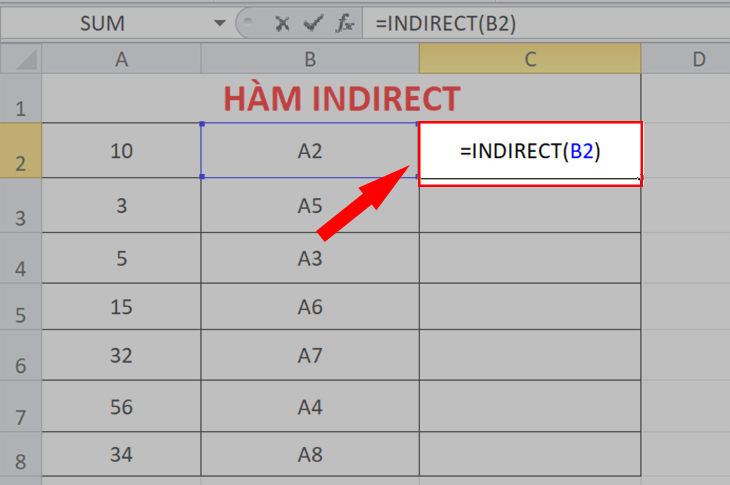
Bước 2: Nhấn Enter và quan sát kết quả. Tại thời điểm này, hàm INDIRECT sẽ tham chiếu đến giá trị trong ô B2, tức là “A2”, và sau đó nó sẽ di chuyển đến ô A2 để lấy giá trị là 10 và trả về kết quả.
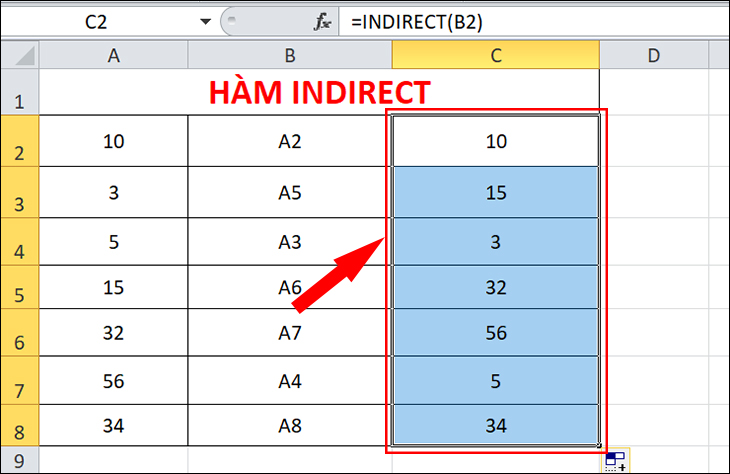
Giải thích: Tham chiếu tại ô B2 chứa giá trị “A2”, và khi hàm INDIRECT được áp dụng, nó giúp chuyển hướng và trích xuất giá trị từ ô được tham chiếu, trong trường hợp này là ô A2, để trả về giá trị là 10.
>> Tham khảo thêm: Stratified Sampling là gì? Ưu điểm của mẫu phân tầng trong thống kê
Tham chiếu gián tiếp
Bước 1: Trong bảng dữ liệu Excel, nhập hàm =INDIRECT(“A”&B2) vào một ô tham chiếu bất kỳ để tiến hành kiểm tra.
Giải thích về hàm:
- “A”: Đây là ký tự sử dụng để chỉ cột A trong bảng tính.
- B2: Là giá trị tại ô B2, được kết hợp với chữ “A” để tạo ra một tham chiếu ô, nơi kết quả sẽ được truy xuất.
Ví dụ trong tình huống này, nếu giá trị tại ô B2 là 3, bạn ghép nó với chữ A để tạo ra tham chiếu A3. Giá trị tại ô A3 là 3, đây là ô mà hàm lấy giá trị để trả về.
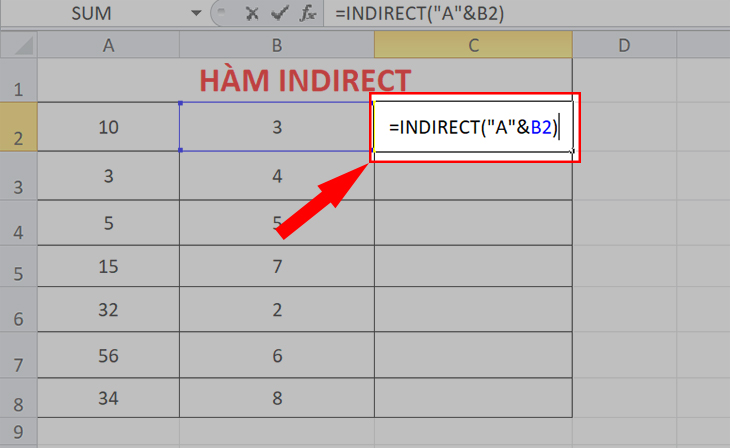
Bước 2: Nhấn phím Enter để xem kết quả.
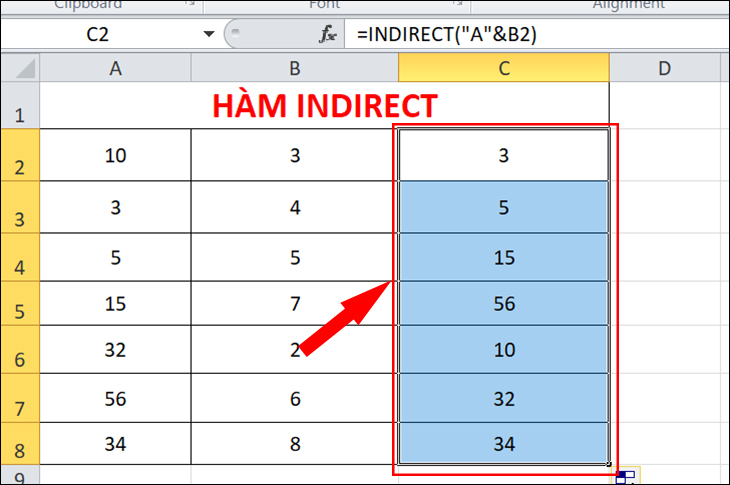
Bài viết trên đây đã hướng dẫn các tham chiếu dữ liệu trong Excel chi tiết với hàm INDIRECT. Tuy nhiên, nếu bạn gặp bất kỳ khó khăn hoặc thắc mắc gì về quy trình thực hiện nêu trên, đừng ngần ngại tìm đến các chuyên gia DA giỏi của Askany để được cung cấp các thông tin và sự hướng dẫn tốt nhất.